Si vous constatez que votre ordinateur Windows 11/10 redémarre après avoir sélectionné Arrêter ou si vous constatez que dans certains cas, même cliquer sur Veille ou Hibernation entraîne un redémarrage de l’ordinateur, alors cet article peut vous intéresser.
L’ordinateur Windows redémarre après avoir sélectionné Arrêter
Pour résoudre ce problème, voici quelques solutions que vous voudrez peut-être essayer. Essayez-les dans n’importe quel ordre et voyez si l’une de ces suggestions vous aide.
- Exécutez l’utilitaire de résolution des problèmes d’alimentation
- Dépannage dans l’état de démarrage minimal
- Vérifiez la mise à jour de Windows
- Décochez la case Redémarrer automatiquement
- Désactiver le démarrage rapide
- Mettre à jour le BIOS
- Exécutez le rapport de diagnostic de l’efficacité énergétique.
1]Exécutez l’utilitaire de résolution des problèmes d’alimentation
Exécutez l’utilitaire de résolution des problèmes d’alimentation et laissez-le résoudre les problèmes s’il en existe.
2]Résoudre les problèmes dans l’état de démarrage minimal
Peut-être qu’un pilote ou un programme est à l’origine de ce problème. Lorsque l’ordinateur passe en mode veille, Windows envoie un signal à tous les périphériques pour passer en mode veille. Mais si le pilote est corrompu, il peut ne pas répondre et empêcher l’ordinateur de s’éteindre ou de passer en mode veille, ce qui entraînera un redémarrage. Démarrez en état de démarrage minimal et essayez d’isoler le programme ou le pilote incriminé en désactivant un programme après l’autre. Certains des programmes connus pour être à l’origine de ce problème sont Gigabyte On/Off Charge, TrendMicro OfficeScan, etc.
3]Vérifiez la mise à jour de Windows
Recherchez Windows Update et assurez-vous que vous avez installé toutes les dernières mises à jour, y compris les pilotes de périphérique.
4]Décochez la case Redémarrer automatiquement
Si votre Windows est configuré pour redémarrer automatiquement lorsqu’il se bloque en raison d’un écran bleu, il se bloque peut-être pour une raison quelconque lors de l’arrêt, ce qui le fait redémarrer. Vous voudrez peut-être alors voir si cela vous aide :
À l’aide du menu WinX, ouvrez Système. Cliquez ensuite sur Paramètres système avancés > onglet Avancé > Démarrage et récupération > Défaillance du système.
Décochez la Redémarrer automatiquement boîte. Cliquez sur Appliquer/OK et Quitter.
5]Désactiver le démarrage rapide
Ouvrez Options d’alimentation> Modifier ce que font les boutons d’alimentation> Modifier les paramètres actuellement indisponibles> Désactiver Activer le démarrage rapide. Cela désactivera le démarrage rapide.

6]Mettre à jour le BIOS
Peut-être avez-vous besoin de mettre à jour votre BIOS. À moins que vous ne connaissiez bien cette pièce, nous vous suggérons de ne pas l’essayer vous-même, mais plutôt de l’apporter à un technicien.
7]Exécuter le rapport de diagnostic de l’efficacité énergétique
Si rien ne vous aide, vous devrez peut-être exécuter le rapport de diagnostic de l’efficacité énergétique et voir s’il génère quelque chose.
Pourquoi mon PC redémarre-t-il automatiquement après l’arrêt ?
Il peut y avoir diverses raisons pour lesquelles votre PC redémarre automatiquement après l’arrêt. Si vous avez un fichier système défectueux, un paramètre incorrect, un matériel défectueux, etc., vous pouvez rencontrer ce problème sur votre ordinateur Windows 11/10. Cependant, si cela se produit, vous pouvez utiliser les conseils et astuces de dépannage susmentionnés pour vous débarrasser du problème.
Lire: La boîte d’arrêt de Windows 11 continue d’apparaître au hasard.
Pourquoi mon ordinateur redémarre-t-il lorsque j’essaie d’arrêter Windows 11/10 ?
Le démarrage rapide pourrait être responsable de ce problème sur votre ordinateur Windows 11/10. D’un autre côté, si votre ordinateur portable a un problème d’alimentation, vous pourriez avoir la même chose. Pour résoudre ce problème, vous devez exécuter l’utilitaire de résolution des problèmes d’alimentation, vérifier la mise à jour de Windows, mettre à jour votre BIOS, désactiver le démarrage rapide, etc.
Consultez cet article si votre ordinateur Windows redémarre automatiquement sans avertissement et celui-ci si votre ordinateur Windows met une éternité à redémarrer.



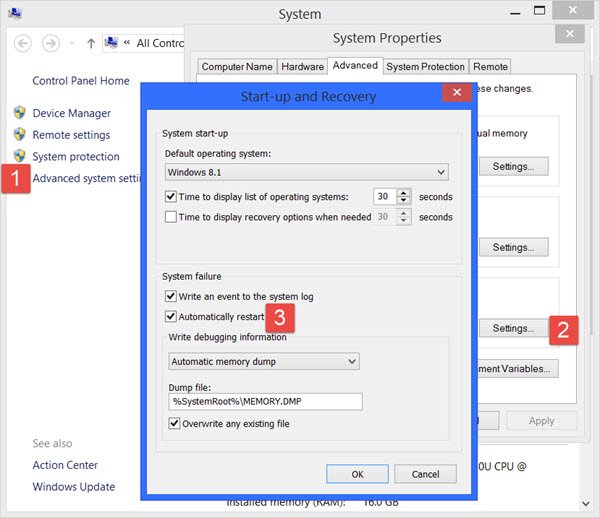

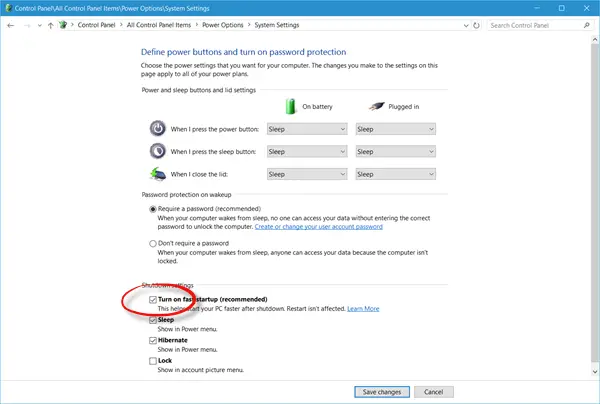
![[2023] 6 façons de copier / coller du texte brut sans formatage](https://media.techtribune.net/uploads/2021/03/5-Ways-to-Copy-Paste-Plain-Text-Without-Formatting-on-Your-Computer-shutterstock-website-238x178.jpg)






